Utilisation d'une boîte utilisateur d'une imprimante multifonction sur le réseau
Connexion de boîte
La connexion à Web Connection permet d'afficher la liste des boîtes utilisateur enregistrées sur l'imprimante multifonction accédée.
Tapez sur le nom de la boîte utilisateur publique, privée ou de groupe souhaitée pour l'ouvrir.
 Tips
Tips Vous pouvez aussi ouvrir une boîte utilisateur en entrant directement le numéro de boîte.
Vous pouvez aussi ouvrir une boîte utilisateur en entrant directement le numéro de boîte.  Si la boîte est protégée par un mot de passe, vous devez entrer le mot de passe.
Si la boîte est protégée par un mot de passe, vous devez entrer le mot de passe.
Impression d'un fichier dans une boîte utilisateur
Ouvrez une boîte utilisateur.
Sélectionnez le fichier à imprimer et exécutez l'impression.
 Certains fichiers sélectionnés peuvent ne pas être imprimés.
Certains fichiers sélectionnés peuvent ne pas être imprimés.Au besoin, modifiez les réglages d'impression, puis tapez sur [Valider].
Tapez sur [Ouvrir Fichier].
Tapez sur [Imprimer].
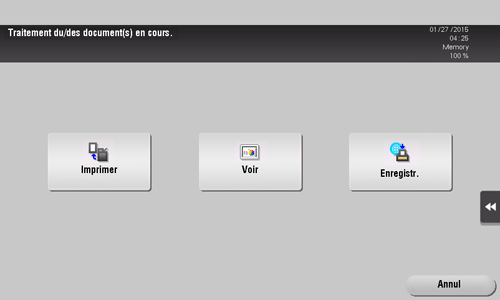
Si nécessaire, modifier les paramètres d'impression, puis appuyez sur la touche Départ.
L'impression démarre.
Suppression d'un fichier d'une boîte utilisateur
Ouvrez une boîte utilisateur.
Sélectionnez le fichier à supprimer et exécutez la suppression.
Ceci supprime le fichier sélectionné de la boîte utilisateur sur l'imprimante multifonction accédée.